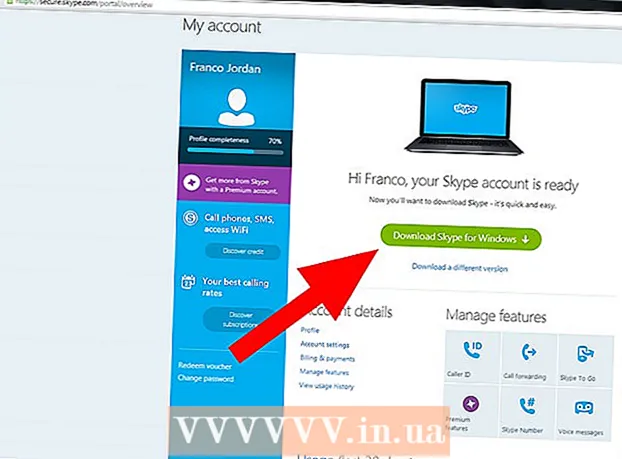लेखक:
Morris Wright
निर्मितीची तारीख:
27 एप्रिल 2021
अद्यतन तारीख:
1 जुलै 2024

सामग्री
आपण आपला संकेतशब्द विसरला असल्यास किंवा वापरण्याच्या अटींच्या उल्लंघनासाठी आपले प्रोफाइल लॉक केलेले असल्यास आपण आपला संकेतशब्द रीसेट करण्यासाठी "मायक्रोसॉफ्ट खाते पुनर्प्राप्त करा" पृष्ठ वापरू शकता. आपल्याला आपल्या खात्याशी संबद्ध ईमेल पत्ता किंवा फोन नंबर आवश्यक आहे किंवा आपण सत्यापन अॅप वापरू शकता. आणि अन्यथा आपली ओळख सत्यापित करण्यासाठी आपल्याला बर्याच प्रश्नांची उत्तरे द्यावी लागतील.
पाऊल टाकण्यासाठी
 आउटलुक मुख्यपृष्ठ उघडा.कॉम. हॉटमेलचे नाव आउटलुक डॉट कॉमवर बदलले आहे, परंतु आपण अद्याप तेथे आउटलुक डॉट कॉम लॉगिन पृष्ठावरून मिळवू शकता. आपले हॉटमेल खाते अद्याप आउटलुक डॉट कॉमवर कार्य करते.
आउटलुक मुख्यपृष्ठ उघडा.कॉम. हॉटमेलचे नाव आउटलुक डॉट कॉमवर बदलले आहे, परंतु आपण अद्याप तेथे आउटलुक डॉट कॉम लॉगिन पृष्ठावरून मिळवू शकता. आपले हॉटमेल खाते अद्याप आउटलुक डॉट कॉमवर कार्य करते. - आपण अखेरचे लॉग इन केल्यानंतर 365 दिवसांपर्यंत आपण निष्क्रिय खाती पुनर्संचयित करू शकता. एका वर्षापेक्षा जास्त काळ न वापरलेली खाती हटविली जातील.
- एखादे खाते व्यक्तिचलितपणे निष्क्रिय केल्यावर ते पुन्हा सक्रिय करण्यासाठी तुमच्याकडे days० दिवस आहेत, त्यानंतर ते कायमचे हटविले जातील.
 "खात्यात प्रवेश नाही?" या दुव्यावर क्लिक करा?"आपण आपला ई-मेल आणि संकेतशब्द प्रविष्ट केलेल्या फील्डमध्ये आपल्याला हे सापडेल.
"खात्यात प्रवेश नाही?" या दुव्यावर क्लिक करा?"आपण आपला ई-मेल आणि संकेतशब्द प्रविष्ट केलेल्या फील्डमध्ये आपल्याला हे सापडेल.  "मी माझा संकेतशब्द विसरला" निवडा आणि "पुढील" क्लिक करा.
"मी माझा संकेतशब्द विसरला" निवडा आणि "पुढील" क्लिक करा. वरच्या मजकूर फील्डमध्ये आपण संकेतशब्द विसरला आहे यासाठी हॉटमेल पत्ता प्रविष्ट करा. तळाशी मजकूर फील्डमध्ये आपण पहात असलेली वर्ण प्रविष्ट करा. "Next" वर क्लिक करा.
वरच्या मजकूर फील्डमध्ये आपण संकेतशब्द विसरला आहे यासाठी हॉटमेल पत्ता प्रविष्ट करा. तळाशी मजकूर फील्डमध्ये आपण पहात असलेली वर्ण प्रविष्ट करा. "Next" वर क्लिक करा.  एक प्रमाणीकरण पद्धत निवडा. संकेतशब्द रीसेट पृष्ठावर प्रवेश करण्यासाठी, आपण मायक्रोसॉफ्टसह आपली ओळख सत्यापित करणे आवश्यक आहे. आपण या खात्यासाठी सेट केलेल्या संपर्क प्राधान्यांच्या आधारावर असे करण्याचे बरेच मार्ग आहेत.
एक प्रमाणीकरण पद्धत निवडा. संकेतशब्द रीसेट पृष्ठावर प्रवेश करण्यासाठी, आपण मायक्रोसॉफ्टसह आपली ओळख सत्यापित करणे आवश्यक आहे. आपण या खात्यासाठी सेट केलेल्या संपर्क प्राधान्यांच्या आधारावर असे करण्याचे बरेच मार्ग आहेत. - ईमेल - आपल्याकडे आपल्या खात्याशी संबंधित वैकल्पिक ईमेल पत्ता असल्यास, त्या पत्त्यावर एक सत्यापन कोड पाठविला जाईल. आपण यापूर्वी हा दुय्यम ईमेल पत्ता प्रदान केला असेल.
- अॅप वापरा - जर आपण "मायक्रोसॉफ्ट खाते" अॅप डाउनलोड केला असेल तर आपण आपली ओळख ओळखण्यासाठी वापरता येणारा अनोखा कोड व्युत्पन्न करण्यासाठी या अॅपचा वापर करू शकता. या प्रकरणात देखील आपण हा अॅप वापरण्यात सक्षम होण्यासाठी आपले खाते अगोदर समायोजित केले पाहिजे.
- एसएमएस - आपल्याकडे आपल्या खात्याशी संबंधित फोन नंबर असल्यास, मायक्रोसॉफ्ट आपल्याला आपल्या ओळख सत्यापित करण्यासाठी अनन्य कोडसह एसएमएस पाठवू शकते. हे वापरण्यासाठी, आपण अद्याप आपल्याकडे फोन नंबरवर प्रवेश केला असेल तेव्हा आपण आपल्या खात्याशी यापूर्वीच त्याचा दुवा साधलेला असणे आवश्यक आहे.
- माझ्याकडे यापैकी कोणतीही माहिती नाही - या पर्यायास "मी यापुढे ही माहिती वापरत नाही" असेही म्हटले जाऊ शकते. आपल्या खात्याशी कोणतीही पुनर्प्राप्ती माहिती संबंधित नसल्यास, आपण मायक्रोसॉफ्टसाठी आपली ओळख सत्यापित करण्यासाठी प्रश्नावलीला उत्तर देण्यासाठी हा पर्याय निवडू शकता. ही पद्धत कार्य करण्याची हमी देत नाही, विशेषत: जर आपल्याला आपल्या खात्याबद्दल जुन्या तपशील आठवत नाहीत.
 प्रश्नावली भरा (आवश्यक असल्यास). आपण "माझ्याकडे यापैकी कोणतीही माहिती नाही" हा पर्याय निवडल्यास आपल्याकडे आपले खाते आहे हे सिद्ध करण्यासाठी आपल्याला एक प्रश्नावली पूर्ण करण्याची आवश्यकता असेल. हा सुरक्षा उपाय इतरांना आपल्या वैयक्तिक ईमेलवर बेकायदेशीर प्रवेश मिळविण्यापासून प्रतिबंधित करण्यासाठी आहे. आपण प्रारंभ करण्यापूर्वी आपल्याला पर्यायी ईमेल पत्ता प्रदान करण्याची आवश्यकता आहे, आपल्याकडे तो नसल्यास आपण विनामूल्य तयार करू शकता.
प्रश्नावली भरा (आवश्यक असल्यास). आपण "माझ्याकडे यापैकी कोणतीही माहिती नाही" हा पर्याय निवडल्यास आपल्याकडे आपले खाते आहे हे सिद्ध करण्यासाठी आपल्याला एक प्रश्नावली पूर्ण करण्याची आवश्यकता असेल. हा सुरक्षा उपाय इतरांना आपल्या वैयक्तिक ईमेलवर बेकायदेशीर प्रवेश मिळविण्यापासून प्रतिबंधित करण्यासाठी आहे. आपण प्रारंभ करण्यापूर्वी आपल्याला पर्यायी ईमेल पत्ता प्रदान करण्याची आवश्यकता आहे, आपल्याकडे तो नसल्यास आपण विनामूल्य तयार करू शकता. - आपणास पूर्वी वापरलेले संकेतशब्द, खाते तयार करण्याची तारीख आणि आपल्या खात्याशी संबंधित इतर बाबींबद्दल विचारले जाईल. या प्रश्नांची उत्तरे शक्य तितक्या अचूकपणे देण्याचा प्रयत्न करा. मायक्रोसॉफ्टच्या कर्मचार्यांकडून अचूकतेसाठी या प्रश्नावलींचे मूल्यांकन केले जाते. आपल्याला उत्तर प्राप्त होण्यास काही दिवस लागू शकतात.
 एक सत्यापन कोड मिळवा. एकदा आपण आपली सत्यापन पद्धत निवडल्यानंतर आपल्याला एक कोड प्राप्त होईल जो आपल्याला आपला संकेतशब्द रीसेट करण्यासाठी पृष्ठात प्रवेश देईल.
एक सत्यापन कोड मिळवा. एकदा आपण आपली सत्यापन पद्धत निवडल्यानंतर आपल्याला एक कोड प्राप्त होईल जो आपल्याला आपला संकेतशब्द रीसेट करण्यासाठी पृष्ठात प्रवेश देईल. - आपण सत्यापन पद्धत म्हणून ईमेल निवडल्यास, जंक ईमेल फोल्डरसह सर्व शक्य स्थाने तपासण्याचे सुनिश्चित करा. आपण Gmail किंवा Google इनबॉक्स वापरत असल्यास, कृपया "अद्यतने" विभाग तपासा.
 आपली सत्यापन पद्धत प्रविष्ट करा. आपल्याकडे अद्याप पृष्ठ उघडे असल्यास आपण बॉक्समध्ये कोड प्रविष्ट करू शकता. आपण सत्यापन पृष्ठ बंद केले असल्यास आपण खाते पुनर्प्राप्ती प्रक्रियेतून पुन्हा जाऊन तीच संपर्क पद्धत निवडून हे पुन्हा उघडू शकता.
आपली सत्यापन पद्धत प्रविष्ट करा. आपल्याकडे अद्याप पृष्ठ उघडे असल्यास आपण बॉक्समध्ये कोड प्रविष्ट करू शकता. आपण सत्यापन पृष्ठ बंद केले असल्यास आपण खाते पुनर्प्राप्ती प्रक्रियेतून पुन्हा जाऊन तीच संपर्क पद्धत निवडून हे पुन्हा उघडू शकता.  एक नवीन संकेतशब्द प्रविष्ट करा. आपण सत्यापन कोड प्रविष्ट केल्यानंतर, आपण ज्या पृष्ठावर आपला संकेतशब्द रीसेट करू शकता अशा पृष्ठावर नेले जाईल. येथे आपण एक नवीन संकेतशब्द प्रविष्ट करा जो आपल्याला भविष्यात आपल्या हॉटमेल खात्यावर प्रवेश करण्यास अनुमती देईल. आपण अद्याप लक्षात ठेवू शकता अशा सशक्त संकेतशब्दासह कसा येईल यावरील टिपांसाठी येथे क्लिक करा.
एक नवीन संकेतशब्द प्रविष्ट करा. आपण सत्यापन कोड प्रविष्ट केल्यानंतर, आपण ज्या पृष्ठावर आपला संकेतशब्द रीसेट करू शकता अशा पृष्ठावर नेले जाईल. येथे आपण एक नवीन संकेतशब्द प्रविष्ट करा जो आपल्याला भविष्यात आपल्या हॉटमेल खात्यावर प्रवेश करण्यास अनुमती देईल. आपण अद्याप लक्षात ठेवू शकता अशा सशक्त संकेतशब्दासह कसा येईल यावरील टिपांसाठी येथे क्लिक करा.  आपल्या खात्यात लॉग इन करा. ज्या क्षणी आपण आपला संकेतशब्द रीसेट कराल तो त्वरित आपला नवीन खाते संकेतशब्द होईल. आउटलुक.com लॉगिन पृष्ठावरील आपल्या हॉटमेल खात्यावर प्रवेश करण्यासाठी आपला नवीन संकेतशब्द वापरा.
आपल्या खात्यात लॉग इन करा. ज्या क्षणी आपण आपला संकेतशब्द रीसेट कराल तो त्वरित आपला नवीन खाते संकेतशब्द होईल. आउटलुक.com लॉगिन पृष्ठावरील आपल्या हॉटमेल खात्यावर प्रवेश करण्यासाठी आपला नवीन संकेतशब्द वापरा.
टिपा
- विसरलेला संकेतशब्द यासारख्या गोष्टी मदतीसाठी आपण वापरू शकता असा कोणताही ईमेल ईमेल पत्ता किंवा फोन नंबर नाही. आपण केवळ या लेखात वर्णन केलेल्या स्वयंचलित साधने वापरू शकता.